В таблице ниже приведен список функций, доступных в ESET Server Security. Программа ESET Server Security поддерживает большинство выпусков Microsoft Windows Server 2008 R2 SP1, 2012, 2016 и 2019 в автономных и кластерных средах. В более крупных сетях для дистанционного управления ESET Server Security можно использовать ESET PROTECT.
True 64-bit product core (Оптимизация компонентов ядра 64-разрядной версии)
Эта функция позволяет повысить производительность и стабильность компонентов ядра 64-разрядной версии.
Это отмеченное наградами инновационное средство защиты от вредоносных программ. Эта передовая технология предотвращает атаки и устраняет угрозы любого типа, в том числе вирусы, программы-вымогатели, руткиты, черви и шпионские программы, с помощью сканирования на основе облака, что позволяет обеспечить более высокую скорость обнаружения.
Использование этой технологии не влияет на производительность и не требует большого количества системных ресурсов. В ней используется многоуровневая модель безопасности. На каждом уровне или этапе используется ряд основных технологий. На этапе перед выполнением используются такие технологии, как Модуль сканирования UEFI, защита от сетевых атак, репутация и кэш, встроенная песочница, ДНК-обнаружение . На этапе выполнения используются технологии Блокировщик эксплойтов, Защита от программ-вымогателей, Расширенный модуль сканирования памяти и модуль сканирования сценариев (AMSI) , а на этапе после выполнения используются такие технологии, как защита от ботнетов, облачная система защиты от вредоносных программ и песочница . Этот широкофункциональный набор основных технологий обеспечивает беспрецедентный уровень защиты.
Это приложение заблокировано вашим системным администратором Windows 7 8 10 11 ✅ РЕШЕНИЕ
Новая функция, позволяющая сканировать файлы, хранимые в облачном хранилище OneDrive. Предназначена для учетных записей Office 365 для бизнеса.
Новая технология, с помощью которой можно сканировать диски виртуальных машин на сервере Microsoft Hyper-V Server без необходимости установки агентов на соответствующие виртуальные машины.
ESET Dynamic Threat Defense (EDTD)
Облачная служба ESET. Когда решение ESET Server Security обнаруживает подозрительный код или поведение, оно предотвращает дальнейшую активность угрозы, временно помещая ее в карантин ESET Dynamic Threat Defense. Подозрительный образец автоматически отправляется на сервер ESET Dynamic Threat Defense для анализа с использованием новейших механизмов обнаружения вредоносных программ. Результат анализа отправляется обратно в ESET Server Security. Действия, выполняемые с подозрительным файлом, зависят от результатов.
Кластер ESET дает возможность централизованно управлять несколькими серверами из одного расположения. Подключение рабочих станций к узлам дополнительно автоматизирует управление, так как становится возможным распределять политики конфигурации по всем элементам кластера.
Создавать кластеры можно с помощью установленного узла, который может затем установить и запустить все узлы удаленно. При этом серверные продукты ESET могут обмениваться данными, например сведениями о конфигурации и уведомлениями, и могут синхронизировать данные, необходимые для надлежащей работы группы экземпляров продуктов.
Запись образа на флешку в UltraIso.mp4. Только для Windows7.
Это позволяет применять одну конфигурацию продукта для всех элементов кластера. Отказоустойчивый кластер Windows и кластер балансировки сетевой нагрузки (NLB) поддерживаются продуктом ESET Server Security. Кроме того, можно добавить элементы кластера ESET вручную без необходимости использовать определенный кластер Windows. Кластеры ESET работают в средах с доменами и рабочими группами.
Автоматическое обнаружение и исключение приложений и файлов на сервере, имеющих критическое значение для беспрепятственной и эффективной работы.
Этот параметр исключает определенные процессы из сканирования на наличие вредоносных программ по доступу. В некоторых ситуациях сканирование на наличие вредоносных программ по доступу может вызывать конфликты, например во время резервного копирования или динамического переноса виртуальных машин. Исключения процессов помогают свести к минимуму риск возможных конфликтов и улучшить производительность исключенных приложений, что, в свою очередь, улучшает общую производительность операционной системы и повышает уровень ее стабильности. Исключение процесса или приложения исключает его исполняемый файл ( .exe ).
Оболочка eShell — это интерфейс командной строки, в котором опытные пользователи и администраторы найдут исчерпывающий спектр параметров управления серверными продуктами ESET.
Улучшенная интеграция с ESET PROTECT, в том числе возможность добавить в расписание сканирование по требованию. Дополнительные сведения см. в онлайн-справке ESET PROTECT .
Можно настроить установку только выбранных компонентов продукта.
Источник: help.eset.com
esrv.exe что это?

Привет. Вот читаю, что бывает трабла, вы обновили Windows и после этого у вас какая-то ошибка происходит при запуске приложения esrv.exe, и там еще код какой-то пишется, может быть 0xc0000142, а может и 0xc0000135, а может и еще какой-то…
Читаю дальше, значит esrv.exe это процесс от программ Intel, которые отвечают за обновление или за поддержку, или за все вместе. И эти проги могут быть у вас уже установлены, как и некоторые другие, их ставят еще на заводе когда собирают комп или ноутбук, это нормально.
Вот я нашел картинку, это свойства esrv.exe и тут четко написано там где описание файла, что это от проги Intel System Usage Report:

Intel System Usage Report это какой-то отчет об использовании системы Intel, вот так примерно переводится название. Запускается процесс esrv.exe вот из этой папки:
Хотя вот на этой картинке я вижу что esrv.exe может запускаться и из другой папки, она тоже идет от Intel, но тут путь другой:

Вот читаю что есть два варианта решения проблемы с esrv.exe — это или отключить службы, которые запускают этот процесс, или же удалить ПО Intel и потом после перезагрузки его поставить заново. Скажу честно как по мне то лучше именно второй вариант. Итак, давайте покажу как удалить, значит зажимаете Win + R, потом в окошке пишите команду:

После этого откроется окно Программы и компоненты, там будут всякие компоненты, нужно найти проги Intel, в интернетах пишут что нужно удалить именно вот эти две проги:
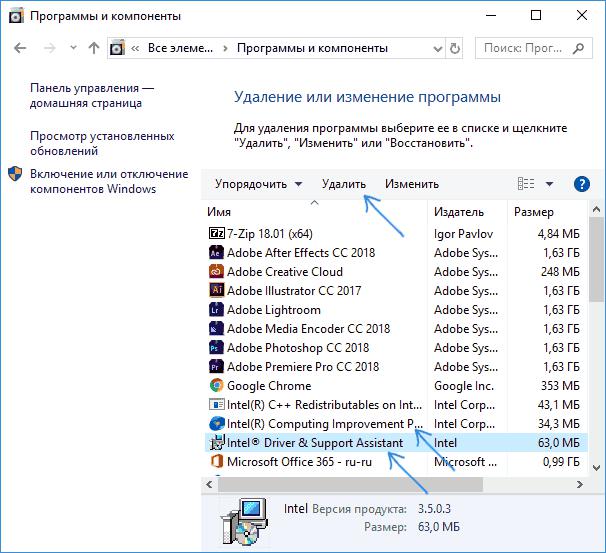
На двух сайтах также нашел инфу что стоит удалить и Intel Driver Update Utility:

Нажмите правой кнопкой мышки по каждой и выберите удалить, а потом следуйте инструкциям на экране. После удаления сделайте перезагрузку — ошибок быть не должно. И если их не будет — я вам поздравляю, дальше вы можете все оставить как есть, или по новой установить те проги, которые удалили, ошибок при этом быть не должно.
Теперь тот вариант решения проблемы, который мне как бы ну не оч нравится.. это отключение служб, которые запускают esrv.exe. Для начала зайдем в службы — зажимаем кнопки Win + R, пишем туда команду:
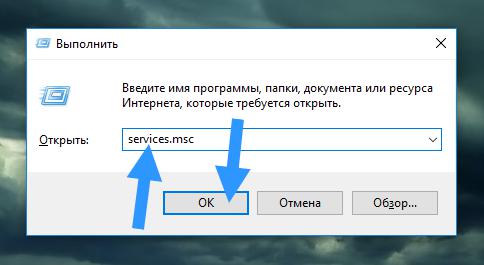
Откроется окно со списком служб, найдите тут Intel System Usage Report Service, нажмите по ней два раза:

Появится окошко свойств службы, тут ее нужно отключить, там где Тип запуска там выберите Отключена и еще нажмите на кнопку Остановить:

Нажмите ОК, все служба отключена. Тоже самое сделайте и для служб Intel SUR QC Software Asset Manager и User Energy Server Service queencreek. Ну и надеюсь что после этого esrv.exe не будет доставать ошибками.
Я покопался в интернете еще и узнал что файл esrv.exe, чтобы он не доставал вас ошибками, то можно просто переименовать. Вам нужно найти на компьютере файл esrv.exe — для этого пойдите в окно Этот компьютер и там напишите в поиске esrv.exe:
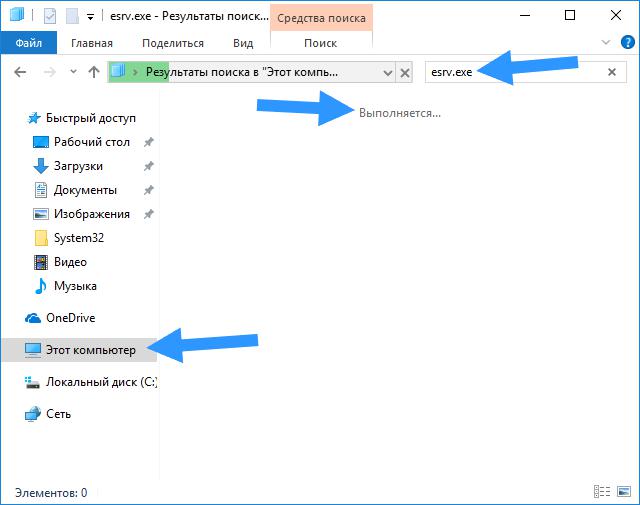
Когда найдете его, то посмотрите где он лежит, и в ту папку зайдите (а может и не нужно будет заходить). Все что вам нужно — это переименовать все esrv.exe, которые вы найдете, я думаю что файлов может быть два или вообще один. Переименовать рекомендую так, чтобы сохранить оригинальное имя, я для этого просто добавляю к названию _rename и все. Если будет ошибка, что мол файл занят и все такое, то проверьте нет ли в диспетчере задач процесса esrv.exe и если есть то завершайте. Если все равно будут траблы, то используйте утилиту Unlocker, при помощи нее можно переименовать любой файл, даже системный. Вот один чел переименовал esrv.exe и говорит что больше ошибок не было:

А вот ребята я и нашел ту самую ошибку, которую вызывает процесс esrv.exe:

Ребята, вот один чел написал сообщение по поводу esrv.exe:

Еще узнал что проблема с esrv.exe может быть связна с неактивным .NET Framework 4.6, ну мало ли, в общем как проверить? Открываете окно программы и компоненты (Win + R > appwiz.cpl) и потом нажмите на Включение или отключение компонентов Windows и проверьте стоит ли галочка напротив .NET Framework:

Ну и потом нажмите ОК, не уверен что поможет, но мало ли.. вдруг у вас не стоит там галочки эти…
Вот еще один комментарий человека, как он решил траблу с esrv.exe:
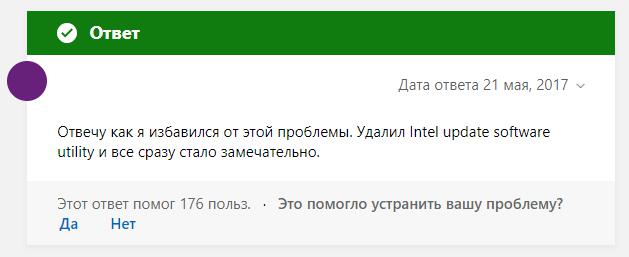
Ребята, на этом все, надеюсь что информация кому-то помогла. Если что не так, то прошу извинить. Удачи и будьте счастливы!!
Источник: 990x.top
Скачать Ecmds.exe и устранить ошибки выполнения
Файлы ESET command line interface, такие как ecmds.exe, используют расширение EXE. Файл считается файлом Win64 EXE (Исполняемое приложение) и впервые был создан компанией ESET для пакета ПО ESET Security.
Файл ecmds.exe изначально был выпущен с ESET Nod32 Antivirus 12.2.30.0 10/03/2019 для ОС Windows 10. По нашим данным, этот файл является последним обновлением от компании ESET.
В этой статье приведены подробные сведения о ecmds.exe, руководство по устранению неполадок с файлом EXE и список версий, доступных для бесплатной загрузки.

Рекомендуемая загрузка: исправить ошибки реестра в WinThruster, связанные с ecmds.exe и (или) ESET Nod32 Antivirus.


![]()
Совместимость с Windows 10, 8, 7, Vista, XP и 2000
Средняя оценка пользователей
![]()
Обзор файла
| Разработчик ПО: | ESET |
| Программа: | ESET Security |
| Авторское право: | Copyright (c) ESET, spol. s r.o. 1992-2019. All rights reserved. |
| Набор символов: | Windows, Latin1 |
| Код языка: | English (U.S.) |
| Флаги файлов: | (none) |
| Маска флагов файлов: | 0x003f |
| Точка входа: | 0x5530 |
| Размер кода: | 21504 |
| Размер файла: | 179 kB |
| Дата и время изменения файла: | 2019:12:24 17:04:15+00:00 |
| Тип файла: | Win64 EXE |
| Тип MIME: | application/octet-stream |
| Тип компьютера: | AMD AMD64 |
| Метка времени: | 2019:11:29 07:31:51+00:00 |
| Тип PE: | PE32+ |
| Версия компоновщика: | 14.23 |
| Размер кода: | 21504 |
| Размер инициализированных данных: | 140800 |
| Размер неинициализированных данных: | |
| Точка входа: | 0x5530 |
| Версия ОС: | 6.0 |
| Версия образа: | 0.0 |
| Версия подсистемы: | 6.0 |
| Подсистема: | Windows GUI |
| Номер версии файла: | 10.10.68.0 |
| Номер версии продукта: | 13.0.24.0 |
| Маска флагов файлов: | 0x003f |
| Флаги файлов: | (none) |
| Файловая ОС: | Windows NT 32-bit |
| Тип объектного файла: | Executable application |
| Подтип файла: | |
| Код языка: | English (U.S.) |
| Набор символов: | Windows, Latin1 |
| Наименование компании: | ESET |
| Описание файла: | ESET command line interface |
| Версия файла: | 10.10.68.0 |
| Внутреннее имя: | ecmd.exe |
| Авторское право: | Copyright (c) ESET, spol. s r.o. 1992-2019. All rights reserved. |
| Название продукта: | ESET Security |
| Версия продукта: | 13.0.24.0 |
| Товарные знаки: | NOD, NOD32, AMON, ESET are registered trademarks of ESET. |
✻ Фрагменты данных файлов предоставлены участником Exiftool (Phil Harvey) и распространяются под лицензией Perl Artistic.
Что такое сообщения об ошибках ecmds.exe?
ecmds.exe — ошибки выполнения
Ошибки выполнения — это ошибки ESET Nod32 Antivirus, возникающие во время «выполнения». Термин «выполнение» говорит сам за себя; имеется в виду, что данные ошибки EXE возникают в момент, когда происходит попытка загрузки файла ecmds.exe — либо при запуске приложения ESET Nod32 Antivirus, либо, в некоторых случаях, во время его работы. Ошибки выполнения являются наиболее распространенной разновидностью ошибки EXE, которая встречается при использовании приложения ESET Nod32 Antivirus.
В большинстве случаев ошибки выполнения ecmds.exe, возникающие во время работы программы, приводят к ненормальному завершению ее работы. Большинство сообщений об ошибках ecmds.exe означают, что либо приложению ESET Nod32 Antivirus не удалось найти этот файл при запуске, либо файл поврежден, что приводит к преждевременному прерыванию процесса запуска. Как правило, ESET Nod32 Antivirus не сможет запускаться без разрешения этих ошибок.
К числу наиболее распространенных ошибок ecmds.exe относятся:
- ecmds.exe — недопустимое изображение.
- ecmds.exe — ошибка приложения.
- Не удается найти ecmds.exe.
- Не удается установить ecmds.exe.
- Не удается запустить ecmds.exe. Класс не зарегистрирован.
- Не удается запустить ecmds.exe.
- Не удалось правильно инициализировать ecmds.exe.
- Ошибка файла ecmds.exe; файл должен быть закрыт. Приносим извинения за неудобства.
- Файл ecmds.exe не является допустимым приложением Win32.
- Файл ecmds.exe не выполняется.
- Не удается найти ecmds.exe.
- Ошибка при запуске программы: ecmds.exe.
- Неправильный путь приложения: ecmds.exe.
- Файл ecmds.exe отсутствует или поврежден.
- Windows не удалось запустить — ecmds.exe.
Системная ошибка
![]()
Не удается запустить программу из-за отсутствия ecmds.exe на компьютере. Попробуйте переустановить программу, чтобы устранить эту проблему.

Таким образом, крайне важно, чтобы антивирус постоянно поддерживался в актуальном состоянии и регулярно проводил сканирование системы.
Поиск причины ошибки ecmds.exe является ключом к правильному разрешению таких ошибок. Несмотря на то что большинство этих ошибок EXE, влияющих на ecmds.exe, происходят во время запуска, иногда ошибка выполнения возникает при использовании ESET Security. Причиной этого может быть недостаточное качество программного кода со стороны ESET, конфликты с другими приложениями, сторонние плагины или поврежденное и устаревшее оборудование. Кроме того, эти типы ошибок ecmds.exe могут возникать в тех случаях, если файл был случайно перемещен, удален или поврежден вредоносным программным обеспечением. Таким образом, крайне важно, чтобы антивирус постоянно поддерживался в актуальном состоянии и регулярно проводил сканирование системы.
Как исправить ошибки ecmds.exe — 3-шаговое руководство (время выполнения: ~5-15 мин.)
Если вы столкнулись с одним из вышеуказанных сообщений об ошибке, выполните следующие действия по устранению неполадок, чтобы решить проблему ecmds.exe. Эти шаги по устранению неполадок перечислены в рекомендуемом порядке выполнения.
Шаг 1. Восстановите компьютер до последней точки восстановления, «моментального снимка» или образа резервной копии, которые предшествуют появлению ошибки.
Чтобы начать восстановление системы (Windows XP, Vista, 7, 8 и 10):
- Нажмите кнопку «Пуск» в Windows
- В поле поиска введите «Восстановление системы» и нажмите ENTER.
- В результатах поиска найдите и нажмите «Восстановление системы»
- Введите пароль администратора (при необходимости).
- Следуйте инструкциям мастера восстановления системы, чтобы выбрать соответствующую точку восстановления.
- Восстановите компьютер к этому образу резервной копии.
Если на этапе 1 не удается устранить ошибку ecmds.exe, перейдите к шагу 2 ниже.

Шаг 2. Если вы недавно установили приложение ESET Nod32 Antivirus (или схожее программное обеспечение), удалите его, затем попробуйте переустановить ESET Nod32 Antivirus.
Чтобы удалить программное обеспечение ESET Nod32 Antivirus, выполните следующие инструкции (Windows XP, Vista, 7, 8 и 10):
- Нажмите кнопку «Пуск» в Windows
- В поле поиска введите «Удалить» и нажмите ENTER.
- В результатах поиска найдите и нажмите «Установка и удаление программ»
- Найдите запись для ESET Nod32 Antivirus 12.2.30.0 и нажмите «Удалить»
- Следуйте указаниям по удалению.
После полного удаления приложения следует перезагрузить ПК и заново установить ESET Nod32 Antivirus.
Если на этапе 2 также не удается устранить ошибку ecmds.exe, перейдите к шагу 3 ниже.
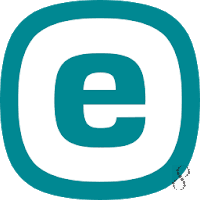
ESET Nod32 Antivirus 12.2.30.0
Шаг 3. Выполните обновление Windows.
Когда первые два шага не устранили проблему, целесообразно запустить Центр обновления Windows. Во многих случаях возникновение сообщений об ошибках ecmds.exe может быть вызвано устаревшей операционной системой Windows. Чтобы запустить Центр обновления Windows, выполните следующие простые шаги:
- Нажмите кнопку «Пуск» в Windows
- В поле поиска введите «Обновить» и нажмите ENTER.
- В диалоговом окне Центра обновления Windows нажмите «Проверить наличие обновлений» (или аналогичную кнопку в зависимости от версии Windows)
- Если обновления доступны для загрузки, нажмите «Установить обновления».
- После завершения обновления следует перезагрузить ПК.
Если Центр обновления Windows не смог устранить сообщение об ошибке ecmds.exe, перейдите к следующему шагу. Обратите внимание, что этот последний шаг рекомендуется только для продвинутых пользователей ПК.

Если эти шаги не принесут результата: скачайте и замените файл ecmds.exe (внимание: для опытных пользователей)
Если ни один из предыдущих трех шагов по устранению неполадок не разрешил проблему, можно попробовать более агрессивный подход (примечание: не рекомендуется пользователям ПК начального уровня), загрузив и заменив соответствующую версию файла ecmds.exe. Мы храним полную базу данных файлов ecmds.exe со 100%-ной гарантией отсутствия вредоносного программного обеспечения для любой применимой версии ESET Nod32 Antivirus . Чтобы загрузить и правильно заменить файл, выполните следующие действия:
- Найдите версию операционной системы Windows в нижеприведенном списке «Загрузить файлы ecmds.exe».
- Нажмите соответствующую кнопку «Скачать», чтобы скачать версию файла Windows.
- Скопируйте этот файл в соответствующее расположение папки ESET Nod32 Antivirus:
Windows 10: C:Program FilesESETESET Security
Если этот последний шаг оказался безрезультативным и ошибка по-прежнему не устранена, единственно возможным вариантом остается выполнение чистой установки Windows 10.
СОВЕТ ОТ СПЕЦИАЛИСТА: Мы должны подчеркнуть, что переустановка Windows является достаточно длительной и сложной задачей для решения проблем, связанных с ecmds.exe. Во избежание потери данных следует убедиться, что перед началом процесса вы создали резервные копии всех важных документов, изображений, установщиков программного обеспечения и других персональных данных. Если вы в настоящее время не создаете резервных копий своих данных, вам необходимо сделать это немедленно.
Источник: www.exefiles.com